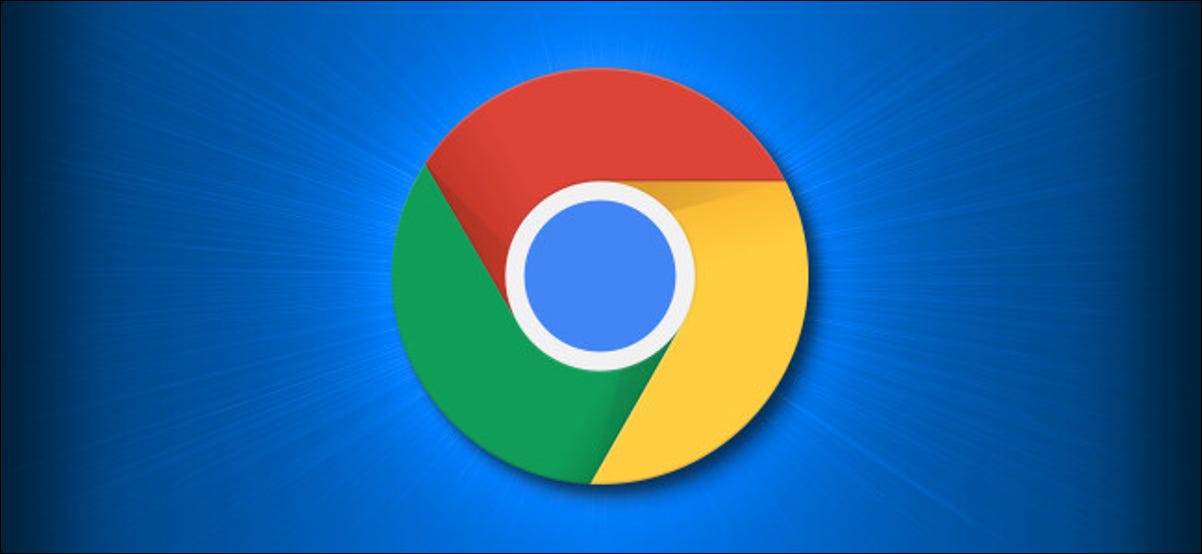
Google Chrome viene con un administrador de contraseñas incorporado que lo ayuda a guardar y sincronizar todos los inicios de sesión de su sitio web. Pero si usa un administrador de contraseñas dedicado , las insistentes indicaciones de «Guardar contraseña» en Chrome pueden ser molestas. A continuación, le indicamos cómo deshabilitarlos.
Cada vez que inicie sesión en un nuevo sitio web, el navegador web cargará automáticamente un mensaje emergente que le preguntará si desea guardar el nombre de usuario y la contraseña en Chrome. Al hacerlo, su nombre de usuario y contraseña se sincronizarán entre los dispositivos que están vinculados a su cuenta de Google.
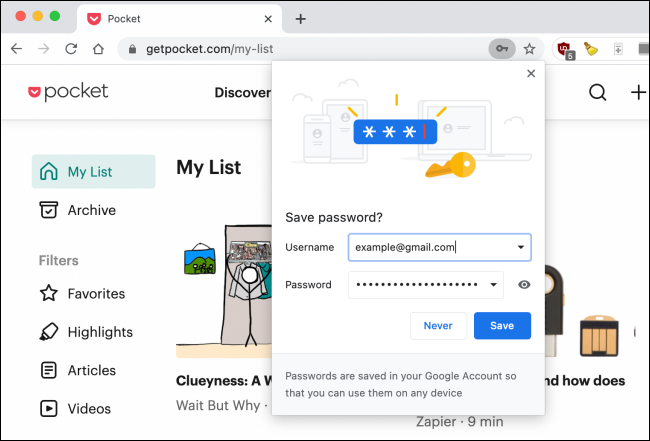
Puede desactivar esta ventana emergente para guardar inicio de sesión para Chrome en Windows 10, Mac, Android, iPhone y iPad. Los pasos para hacerlo son diferentes para cada plataforma.
Desactivar las ventanas emergentes «Guardar contraseña» en Chrome para escritorio
Puede desactivar el mensaje emergente «Guardar contraseña» de una vez por todas desde la sección «Contraseñas» en el menú Configuración en Chrome para Windows y Mac. Para llegar allí, abra el navegador Chrome en su computadora, haga clic en el ícono de su perfil en el lado derecho de la barra de herramientas de Chrome y elija el botón de contraseñas (que parece un ícono de llave).
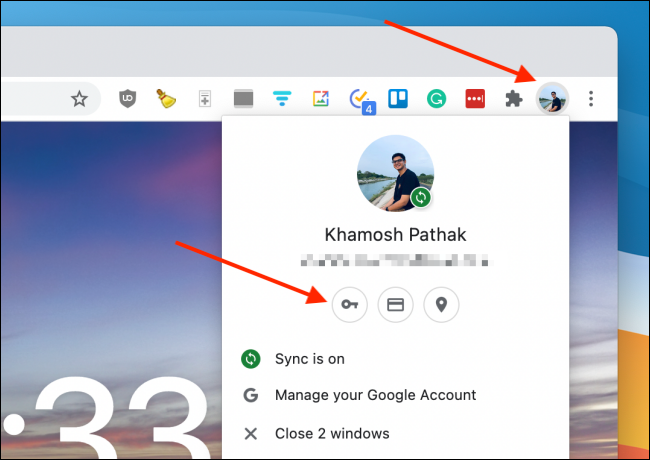
Ahora, active la opción «Oferta para guardar contraseñas».
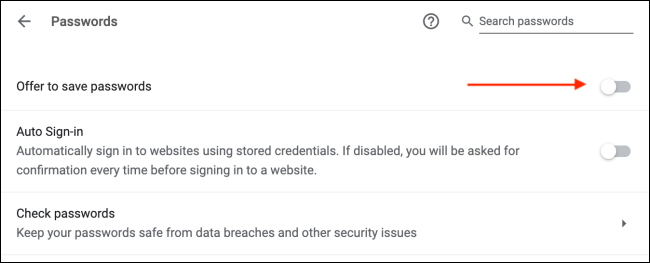
Instantáneamente, Chrome desactivará las molestas ventanas emergentes de inicio de sesión para guardar.
Desactivar las ventanas emergentes «Guardar contraseña» en Chrome para Android
Cuando inicie sesión en un nuevo sitio web en Chrome para Android , verá el mensaje «Guardar contraseña» en la parte inferior de la pantalla de su teléfono inteligente o tableta.
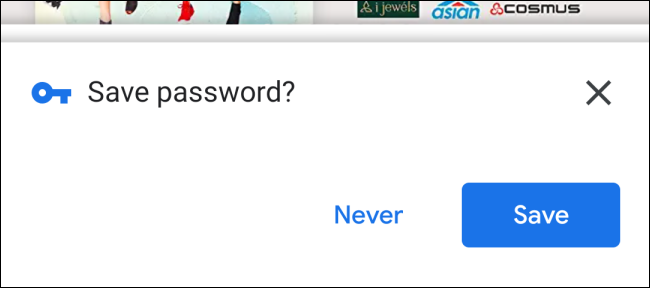
Puede desactivar esto yendo al menú Configuración. Para comenzar, abra la aplicación Chrome en su dispositivo Android y toque el ícono de menú de tres puntos en la barra de herramientas superior.
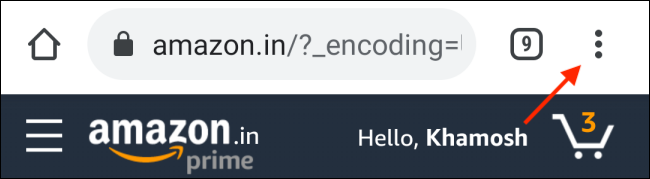
Aquí, elija la opción «Configuración».
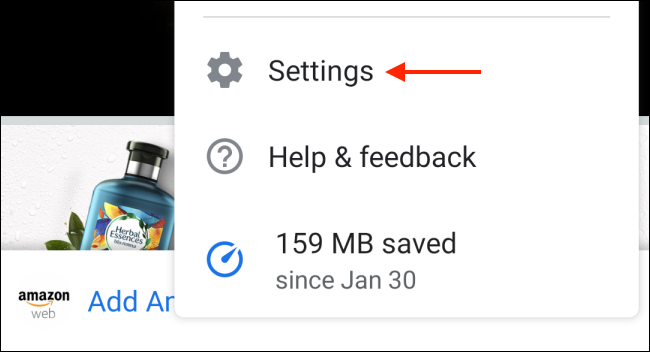
Navega a la sección «Contraseñas».
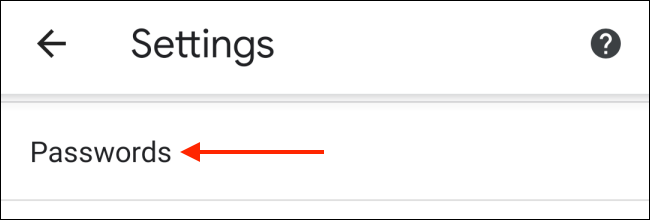
Toque la palanca junto a la opción «Guardar contraseñas».
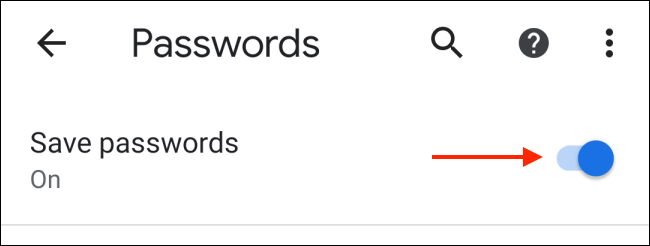
Chrome para Android ahora dejará de molestarlo por guardar nombres de usuario y contraseñas en su cuenta de Google.
Desactive las ventanas emergentes «Guardar contraseña» en Chrome para iPhone y iPad
Los pasos para deshabilitar la ventana emergente para guardar inicio de sesión son diferentes cuando se trata de la aplicación para iPhone y iPad.
Aquí, abra la aplicación Chrome en su iPhone o iPad y toque el ícono de menú de tres puntos en la esquina inferior derecha.
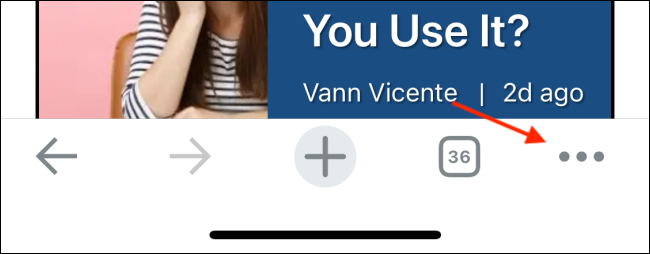
Elija la opción «Configuración».
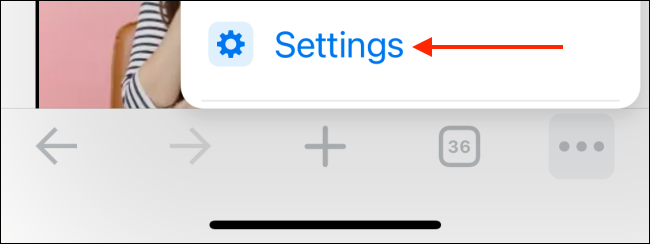
Vaya a la sección «Contraseñas».
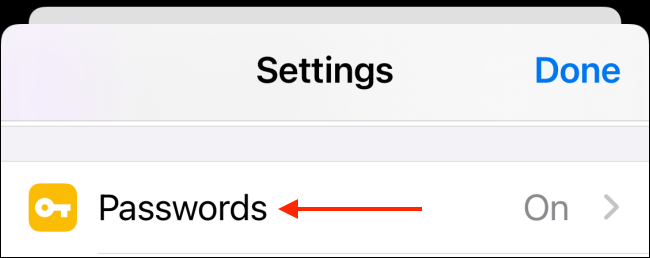
Activa la opción «Guardar contraseñas».
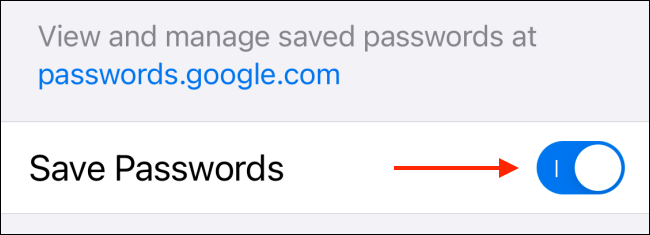
Chrome para iPhone y iPad ahora dejará de pedirle que «Guardar contraseña» después de cada nuevo inicio de sesión. Pero no se preocupe, seguirá teniendo acceso a todas las contraseñas de Chrome existentes .


